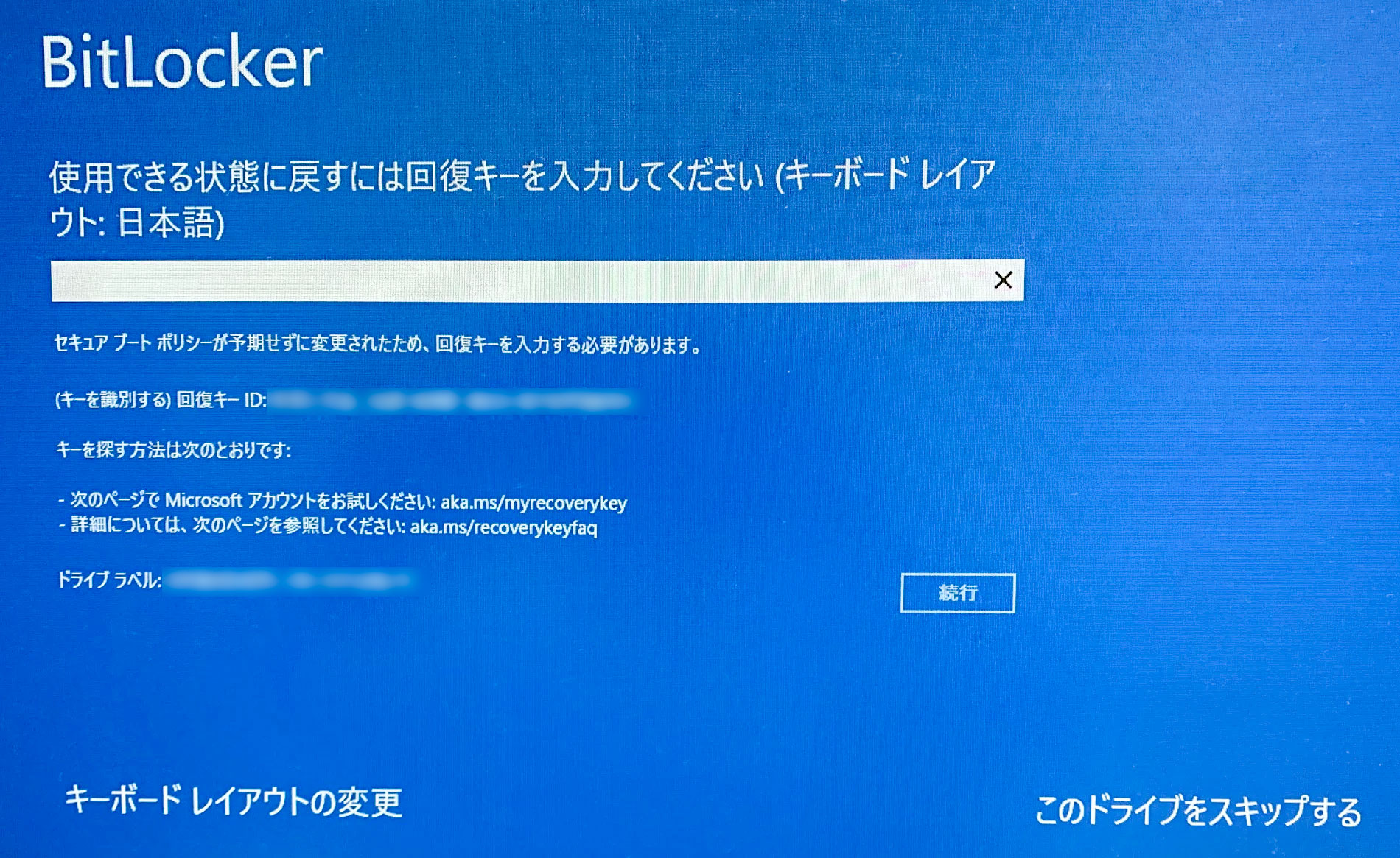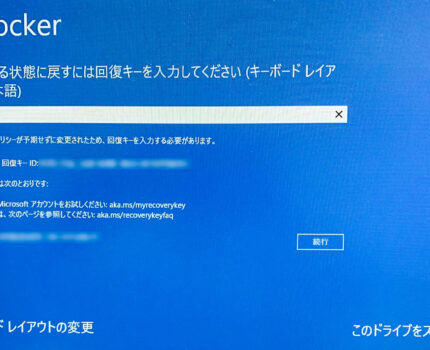最近のWindows PCは、紛失・盗難時の情報漏えいを防ぐため、ドライブがデフォルトで暗号化されていることが多いです。その暗号化機能がBitLockerなのですが、ドライブに不具合が発生した場合など(その他システム構成を変更した場合などいろいろあります)、PCの起動時にブルー画面が出てBitLocker回復キーなるものの入力を求められることがあります。
セキュリティ機能なので、回復キーを入れずに続行しても、ループして起動することはないです。
BitLocker回復キーは48桁の数字で、Windowsのインストール時にBitLocker回復キーをバックアップすることが求められますが、しっかりと保管している人は少ないかもなので、Microsoftアカウントサイトを使ってBitLocker回復キーを知る方法を書いておきます。

スマホや他のPCなどで、下記Microsoftアカウントのサイトにアクセスします。
https://account.microsoft.com/account?lang=ja-JP

この回復キーの48桁の数字をブルー画面の回復キー欄に間違わないように入力します(キーボードが反応しないように思えても数字は入力できます)。
これで起動できるかも。

まだ起動できない場合はスタートアップ修復すれば起動できることがあります。
妻と妹から同じようなことを聞かれて、PC修復したのでメモしておきます。